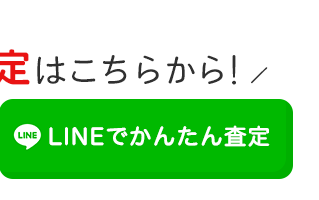〒556-0005
大阪市浪速区日本橋4-11-10 大南ビル1階
スマホ 動作重いイライラを今すぐ解消法!初心者でも分かる簡単ステップ
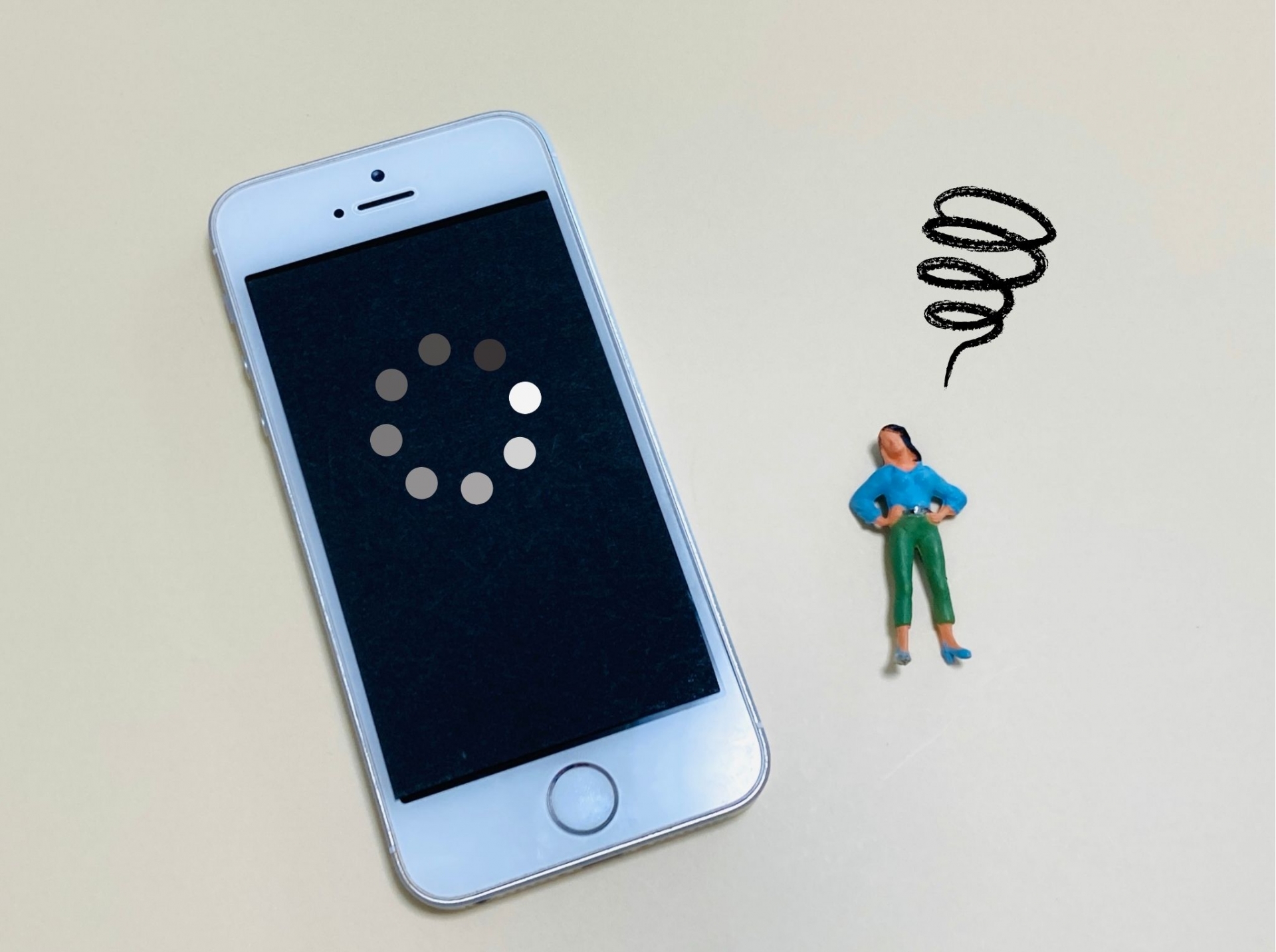
スマホの動作が重くてお困りですか。
この記事を読めば、なぜスマホが重くなるのか、その主な原因が明確に分かります。
そして、初心者でもすぐに試せる簡単な解消ステップから、快適な動作を維持するための予防策、最終手段まで具体的に理解できます。
もう動作の遅さに悩むことなく、サクサク動くスマホを取り戻しましょう。
1. スマホの動作が重いと感じる主な原因とは
毎日使うスマホの動作が急に重くなったり、アプリの起動に時間がかかったりするとイライラしますよね。
実は、スマホの動作が重くなるのにはいくつかの典型的な原因があります。
ここでは、その主な原因を詳しく解説します。
ご自身のスマホに当てはまるものがないか確認してみましょう。
1.1 ストレージ容量の不足でスマホ動作が重い
スマホのストレージは、写真、動画、アプリ、そしてOS自体が使用するデータを保存する場所です。
このストレージの空き容量が極端に少なくなると、スマホの動作が著しく遅くなることがあります。
なぜなら、OSやアプリは動作中に一時的なファイルを作成・削除するスペースを必要としますが、そのスペースが不足すると処理が滞ってしまうからです。
特に、新しいデータを保存しようとしたり、アプリをアップデートしようとしたりする際に、動作の重さを感じやすくなります。
1.2 メモリ不足が招くスマホ動作の重さ
メモリ(RAM)は、アプリを起動したり、作業したりする際の一時的な記憶領域です。
パソコンでいうところの作業机のようなもので、広ければ広いほど多くの作業を同時に快適に行えます。
複数のアプリを同時に起動したり、処理の重いゲームや動画編集アプリを使用したりすると、メモリ不足に陥りやすくなります。
メモリが不足すると、スマホは使用頻度の低いアプリを終了させたり、動作を遅くして対応しようとするため、全体的なパフォーマンスが低下します。
1.3 バックグラウンドアプリがスマホ動作を重くする
スマホでは、画面に表示されていなくても裏側で動作している「バックグラウンドアプリ」が多数存在します。
これらは、メッセージアプリの通知を受け取ったり、ニュースアプリが最新情報を取得したりと便利な機能を提供してくれます。
しかし、多くのアプリがバックグラウンドで常に動作している状態だと、CPUやメモリに負荷がかかり、バッテリー消費も早まります。
その結果、表で操作しているアプリの動作が重くなることがあります。
1.4 キャッシュデータの蓄積とスマホ動作の重い関係
キャッシュデータとは、アプリやブラウザが一度読み込んだ情報を一時的に保存しておくことで、次回同じ情報を表示する際に素早く表示できるようにする仕組みです。
例えば、よく見るウェブサイトの画像や、アプリのアイコンなどがキャッシュとして保存されます。
これは便利な機能ですが、キャッシュデータが過剰に蓄積されると、ストレージ容量を圧迫したり、古いキャッシュが原因でアプリの動作に不具合が生じたりして、結果的にスマホの動作を重くする原因となります。
1.5 古いOSやアプリバージョンがスマホ動作重い原因に
スマホのOS(AndroidやiOS)や各アプリは、定期的にアップデートが提供されます。
これらのアップデートには、新機能の追加だけでなく、動作の最適化、セキュリティの強化、バグの修正などが含まれています。
OSやアプリのバージョンが古いままだと、最新の最適化やセキュリティ対策が適用されず、動作が不安定になったり重くなったりすることがあります。
また、新しいOSに対して古いアプリが対応しきれず、パフォーマンスが低下するケースも見られます。
1.6 ウイルス感染もスマホ動作重い一因
可能性は低いものの、スマホがウイルスやマルウェアに感染することも、動作が重くなる原因の一つです。
ウイルスやマルウェアに感染すると、バックグラウンドで不正な処理が実行され、CPUやメモリなどのリソースを大量に消費したり、個人情報を外部に送信したりします。
これにより、スマホの動作が極端に遅くなったり、バッテリーの減りが異常に早くなったり、意図しない広告が頻繁に表示されたりといった症状が現れることがあります。
不審なアプリをインストールしたり、信頼性の低いウェブサイトを閲覧したりする際は注意が必要です。
2. 今すぐ試せる スマホ動作重い 簡単解消法ステップ
スマホの動作が「重い」「遅い」と感じたときに、すぐに試せる簡単な解消法をステップごとにご紹介します。
これらの手順を実行するだけで、見違えるようにスマホの動きがサクサクになることもありますので、ぜひお試しください。
2.1 スマホ動作重いならまずは基本の再起動で解消
スマホの動作が重いと感じたら、最初に試してほしいのが再起動です。
電源ボタンを長押しして表示されるメニューから「再起動」を選択するか、一度電源を完全にオフにしてから再度オンにしてください。
これにより、一時的に発生していたシステムのエラーや、メモリ上に溜まった不要なデータがクリアされ、スマホの動作が軽快になることが期待できます。
多くの軽微な不具合は再起動で改善されるため、トラブルシューティングの第一歩として覚えておきましょう。
2.2 不要なアプリを整理してスマホ動作重いを解消
長年使っているスマホには、もう使わなくなったアプリや、いつの間にかインストールされていたアプリが溜まっていることがあります。
これらのアプリは、ストレージ容量を圧迫するだけでなく、バックグラウンドで動作してメモリを消費し、スマホ全体のパフォーマンスを低下させる原因となります。
定期的にインストールされているアプリの一覧を確認し、使用頻度の低いアプリや不要なアプリは積極的にアンインストールしましょう。
特にゲームアプリや多機能なユーティリティアプリは、データサイズが大きい傾向があるため、整理することでストレージ空き容量が増え、動作改善に繋がりやすいです。
2.3 キャッシュクリアでスマホ動作重いを解消する手順
アプリを使用したり、インターネットを閲覧したりすると、「キャッシュ」と呼ばれる一時データがスマホ内に保存されます。
キャッシュは、次回同じデータにアクセスする際の表示速度を上げるために役立ちますが、これが過剰に蓄積されると、逆にストレージを圧迫し、動作を重くする原因になることがあります。
キャッシュを定期的にクリアすることで、スマホの動作がスムーズになる可能性があります。
2.3.1 アプリごとのキャッシュクリアで動作を軽く
特定のアプリの起動が遅かったり、動作がカクカクしたりする場合、そのアプリ単体のキャッシュをクリアすることで改善が期待できます。
Androidスマートフォンの場合、「設定」アプリを開き、「アプリ」や「アプリと通知」といった項目から該当のアプリを選択します。
次に「ストレージ」または「ストレージとキャッシュ」をタップし、「キャッシュを削除」を実行してください。
iPhoneの場合、アプリごとにキャッシュクリア機能が用意されていることは稀です。
その場合は、アプリを一度アンインストールし、再インストールすることでキャッシュがクリアされますが、アプリ内のデータが消えてしまう可能性もあるため、事前に確認が必要です。
2.3.2 ブラウザキャッシュクリアでスマホ動作重い解消
インターネットの閲覧中にページの表示が遅い、読み込みに時間がかかるといった症状がある場合、ウェブブラウザのキャッシュが溜まりすぎている可能性があります。
Google ChromeやSafariなどの主要なブラウザアプリには、キャッシュを削除する機能が備わっています。
ブラウザの設定メニューから「閲覧履歴データの削除」や「履歴とWebサイトデータを消去」といった項目を探し、キャッシュデータ(一時ファイルやCookieなど)を選択して削除を実行しましょう。
これにより、ウェブサイトの表示速度が改善され、快適なブラウジングを取り戻せる場合があります。
2.4 バックグラウンドアプリを停止してスマホ動作重いを解消
現在使用していなくても、裏側(バックグラウンド)で動作を続けているアプリは、CPUの処理能力やメモリを消費し、スマホ全体の動作を重くする大きな要因の一つです。
特にSNSアプリやメッセージアプリ、ニュースアプリなどは、通知のためにバックグラウンドで待機していることがよくあります。
Androidの場合、「設定」メニュー内の「アプリ」一覧や、「開発者向けオプション」の「実行中のサービス」などから、バックグラウンドで動作しているアプリを確認し、不要なものは手動で停止することができます。
iPhoneでは、Appスイッチャー(ホームボタン搭載機種ならホームボタンを2回すばやく押す、非搭載機種なら画面下部から中央へスワイプして止める)で表示されるアプリのプレビューを上にスワイプすることで、アプリを完全に終了させることができます。
ただし、頻繁に利用するアプリを毎回終了させると、起動時に余計な時間がかかりバッテリー消費も増えることがあるため、どのアプリを停止するかは見極めが大切です。
2.5 不要なファイル削除でスマホ動作重いを解消
写真、動画、音楽ファイル、ダウンロードした書類など、気づかないうちにスマホ内に溜まった不要なファイルもストレージ容量を圧迫し、結果として動作の重さにつながります。
特に高画質な写真や長時間の動画はファイルサイズが大きいため、影響が出やすいです。
定期的にギャラリーアプリやファイル管理アプリ(例:Files by Googleなど)を確認し、不要になったデータは積極的に削除しましょう。
削除したくない大切なデータは、GoogleフォトやAmazon Photosのようなクラウドストレージサービスにバックアップしたり、パソコンや外付けHDDに移動させたりすることで、スマホ本体のストレージ空き容量を確保できます。
2.6 アニメーション設定変更でスマホ動作重い体感を改善
スマホの画面遷移やウィンドウの開閉時に表示されるアニメーション効果は、見た目を滑らかでリッチにしますが、これらの描画処理がCPUやGPUに負荷をかけ、動作が重く感じる原因となることがあります。
特にスペックの低いスマホや古い機種では、アニメーションを簡略化することで体感速度が大きく改善される場合があります。
Androidスマートフォンの場合、「開発者向けオプション」の中から「ウィンドウアニメスケール」「トランジションアニメスケール」「アニメーターデュレーションスケール」といった項目を探し、これらの設定値を小さくする(例:0.5x)か、「アニメーションオフ」に設定します。
iPhoneの場合は、「設定」アプリから「アクセシビリティ」を選び、「動作」の中にある「視差効果を減らす」をオンにすることで、同様にアニメーションが抑制され、キビキビとした操作感を得られることがあります。
これは実際の処理速度が向上するわけではありませんが、ユーザーが感じる操作のレスポンスが改善されるため、試してみる価値のある方法です。
3. 定期メンテナンスでスマホ動作重いを予防する解消法
スマートフォンの快適な動作を長持ちさせるためには、日頃からの定期的なメンテナンスが不可欠です。
ここでは、動作が重くなるのを未然に防ぐための予防策をご紹介します。
3.1 OSとアプリのアップデートでスマホ動作重いを防ぐ
スマートフォンのOSやインストールされているアプリは、定期的に最新バージョンにアップデートしましょう。
アップデートには、動作の安定性向上、セキュリティ強化、新機能の追加だけでなく、パフォーマンス改善やバグ修正が含まれていることが多く、これらがスマホの動作が重くなるのを防ぐ効果があります。
通知が来たら速やかに、あるいは設定メニューから手動で確認し、常に最新の状態を保つよう心がけてください。
3.2 ストレージ空き容量確保でスマホ動作重いを予防
スマートフォンのストレージ(記憶容量)は、写真、動画、アプリ、そしてシステムが動作するための一時ファイルなどで常に使用されています。
空き容量が少なくなると、システム全体の動作が不安定になり、アプリの起動が遅くなったり、操作中に固まったりする原因となります。
不要なファイルや長期間使用していないアプリは定期的に削除し、常にストレージ全体の10%~20%程度の空き容量を確保するよう努めましょう。
これにより、スマホは快適なパフォーマンスを維持しやすくなります。
3.3 ウイルススキャンでスマホ動作重いリスクを回避
ウイルスやマルウェアに感染すると、バックグラウンドで不正なプログラムが動作し、スマートフォンのリソースを大量に消費して動作を著しく重くすることがあります。
また、個人情報漏洩のリスクも高まります。
信頼できるセキュリティ対策アプリを導入し、定期的なウイルススキャンを実行することで、これらの脅威からスマートフォンを守り、安全かつ快適な利用環境を維持しましょう。
不審なメールの添付ファイルを開いたり、信頼性の低いウェブサイトからアプリをダウンロードしたりするのは避けるべきです。
3.4 クラウド活用でスマホ本体の動作重いを軽減
写真、動画、音楽、書類などのデータは、知らず知らずのうちにスマートフォンのストレージを圧迫します。
これらのデータをクラウドストレージサービスにバックアップし、本体からは削除または移動することで、スマートフォンのストレージ空き容量を効果的に増やすことができます。
Google Drive、iCloud、Amazon Photosなどのサービスを利用すれば、データを安全に保管しつつ、どのデバイスからでもアクセス可能になります。
本体のデータ量が減ることで、動作の軽快さを保つ助けとなります。
4. どうしてもスマホ動作重いが解消しない場合の対処法
これまでにご紹介した様々な解消法を試しても、スマートフォンの動作の重さが一向に改善されないという状況も残念ながらあり得ます。
そのような場合は、より根本的な解決策を検討する必要がありますが、実行には十分な注意が必要です。
4.1 スマホ初期化で動作重いをリセットする最終解消法
あらゆる手段を試してもスマートフォンの動作の重さが解消しない場合、最後の手段として「初期化」を検討することになります。
初期化とは、スマートフォンを工場出荷時の状態、つまり購入した時と同じまっさらな状態に戻す作業のことです。
これにより、ソフトウェア的な問題が原因で発生していた動作の重さは、根本的に解消される可能性が非常に高いです。
しかし、初期化を行うと、スマートフォン本体に保存されている写真、動画、アプリ、連絡先、各種設定など、全てのデータが消去されてしまいます。
そのため、実行する前には細心の注意と十分な準備が必要です。
4.1.1 初期化を実行する前の必須確認事項
初期化を行う前に、必ずデータのバックアップを行ってください。
大切な写真や動画、ゲームの進行状況、LINEのトーク履歴など、失いたくないデータは事前に外部ストレージやクラウドサービスへ退避させましょう。
AndroidスマートフォンであればGoogleドライブやGoogleフォト、iPhoneであればiCloudなどが代表的なバックアップ先です。
また、各種アプリやウェブサービスで利用しているIDやパスワードを正確に控えておくことも重要です。
初期化後は再度ログインや設定が必要になります。
4.1.2 初期化の具体的な手順と注意点
スマートフォンの初期化手順は、お使いの機種やOS(AndroidかiOSか)によって異なります。
一般的には、設定メニュー内にある「システム」や「一般」、「リセット」といった項目から実行できます。
誤った操作は予期せぬトラブルを招く可能性があるため、必ずご自身のスマートフォンのメーカー公式サイトや取扱説明書で正しい手順を確認してください。
初期化の処理には時間がかかる場合があり、途中でバッテリー切れにならないよう、十分に充電した状態で行うか、充電ケーブルを接続しながら行うことを強く推奨します。
初期化は、まさに最終手段であり、データ消失のリスクも伴います。
他の全ての解消法を試しても改善が見られない場合にのみ、慎重に検討し、自己責任において実行してください。
5. まとめ
スマホの動作が重いと感じるイライラは、多くの方が経験する問題です。
この記事では、その原因と、初心者でも簡単に試せる解消法をステップごとに解説しました。
主な原因として、ストレージ容量やメモリの不足、多数のバックグラウンドアプリの動作、キャッシュデータの蓄積などが考えられます。
まずは再起動や不要なアプリの整理、キャッシュクリアといった基本的な解消法から試してみましょう。
これらの対策で、多くの場合スマホの動作は改善されます。
定期的なOS・アプリのアップデートやストレージ管理も、快適な動作を維持する上で非常に重要です。
それでも解決しない場合は、最終手段として初期化も視野に入れましょう。
諦めずに一つずつ試し、サクサク動く快適なスマホを取り戻してください。